Le tableau de bord Planification des sondages permet aux organisateurs d’afficher tous les sondages qu’ils ont créés, de les gérer et de modifier les paramètres par défaut des nouveaux sondages. Elles sont accessibles ici : https://outlook.office365.com/findtime/dashboard
Gestion des sondages dans le tableau de bord de l’organisateur
Les sondages créés par l’organisateur sont divisés en catégories suivantes dans le tableau de bord :
-
Sondages ouverts : sondage actuel qui est toujours disponible pour le vote.
-
Terminé : un sondage qui a été planifié.
-
Annulé : sondage que vous avez annulé.
-
Expiré : un sondage créé il y a plus de 90 jours sera marqué comme expiré.
-
Supprimé : les sondages supprimés ne sont pas disponibles dans le tableau de bord. Ces sondages sont supprimés par l’organisateur ou par la planification du sondage, car ils n’ont pas été envoyés.

Vous pouvez effectuer l’une des opérations suivantes sur un sondage :
-
Modifiez un sondage ouvert en sélectionnant Modifier le sondage pour modifier l’objet, l’emplacement ou la durée.
Remarque : Si vous sélectionnez une durée supérieure à la valeur sélectionnée précédemment, les participants risquent de ne pas être disponibles pour la durée prolongée et les votes existants risquent de ne plus être fiables.
-
Annulez un sondage en sélectionnant Annuler le sondage en regard du sondage correspondant. Une fois le sondage annulé, la réunion ne peut plus être planifiée et le vote n’est plus disponible, mais la page de vote peut toujours être consultée avec toutes les actions grisées.
-
Supprimez les sondages en accédant à l’onglet Terminé, Annulé ou Expiré .
Paramètres de l’organisateur
Les paramètres de votre organisateur sont appliqués par défaut à tous les sondages que vous créez. Les modifications apportées à ces paramètres s’appliquent uniquement aux sondages futurs. Pour accéder ou modifier les paramètres, sélectionnez Paramètres d’interrogation par défaut dans le coin supérieur droit du tableau et effectuez différentes sélections dans la boîte de dialogue Paramètres .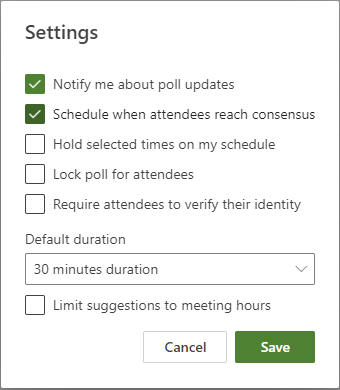
-
M’informer des mises à jour du sondage : vous recevrez un e-mail chaque fois qu’un participant votera. Le message inclut le status de sondage actuel et une option permettant de planifier une réunion.
-
Planifier lorsque les participants atteignent un consensus : un événement de calendrier est automatiquement créé si tous les participants requis ont voté en faveur d’une option de temps spécifique. Si plusieurs options sont disponibles, l’option la plus ancienne est planifiée.
-
Conserver les heures sélectionnées sur mon planning : Cela ajoute un rendez-vous provisoire à votre calendrier pour chaque option suggérée dans le sondage. Les conservations sont supprimées lorsque la réunion est planifiée ou que le sondage est annulé.
-
Verrouiller le sondage pour les participants : les participants ne pourront pas suggérer de nouvelles heures ou la liste des participants dans la page de vote.
-
Demander aux participants de vérifier leur identité : pour empêcher le vote anonyme, les participants devront s’authentifier avant de voter.
-
Durée par défaut : sélectionnez la durée par défaut de la réunion.
-
Limitez les suggestions aux heures de réunion : autorisez uniquement les suggestions de temps dans les heures de travail.










